
ਇਸ ਦਸਤਾਵੇਜ਼ ਵਿੱਚ, ਵੱਖ ਵੱਖ ਬਾਰੰਬਾਰਤਾ ਨੂੰ ਮਾਨੀਟਰ ਤੇ ਕਿਵੇਂ ਸਥਾਪਨਾ ਬਾਰੰਬਾਰਤਾ ਨੂੰ ਬਦਲਣਾ ਹੈ, ਅਤੇ ਨਾਲ ਹੀ ਤੁਹਾਨੂੰ ਆਪਣੀ ਸਕ੍ਰੀਨ ਦੁਆਰਾ ਸਮਰਥਤ ਤੌਰ ਤੇ ਸਮਰਥਤ ਕਰਨ ਲਈ ਪ੍ਰੇਰਿਤ ਨਹੀਂ ਕੀਤਾ ਜਾ ਸਕਦਾ.
- ਵਿੰਡੋਜ਼ 10 ਅਤੇ ਹੋਰ ਵਰਜ਼ਨ ਵਰਜ਼ਨ ਵਿੱਚ ਸਕਰੀਨ ਅਪਡੇਟ ਫ੍ਰੀਕੁਐਂਸੀ ਨੂੰ ਬਦਲਣਾ
- ਵੀਡੀਓ ਕਾਰਡ ਨਿਰਮਾਤਾ ਪ੍ਰੋਗਰਾਮਾਂ ਵਿੱਚ ਅਪਡੇਟ ਬਾਰੰਬਾਰਤਾ ਨੂੰ ਕਿਵੇਂ ਬਦਲਣਾ ਹੈ
- ਉਹ ਕਾਰਨ ਜਿਨ੍ਹਾਂ ਦੇ ਲੋੜੀਂਦੇ ਅਪਡੇਟ ਦੀ ਬਾਰੰਬਾਰਤਾ ਸਥਾਪਤ ਨਹੀਂ ਹੋ ਸਕਦੀ.
- ਵਧੀਕ ਜਾਣਕਾਰੀ
ਵਿੰਡੋਜ਼ 10 ਅਤੇ ਓਐਸ ਦੇ ਪਿਛਲੇ ਸੰਸਕਰਣਾਂ ਵਿੱਚ ਮਾਨੀਟਰ ਅਪਡੇਟ ਬਾਰੰਬਾਰਤਾ ਨੂੰ ਬਦਲਣਾ
ਬਿਲਡ-ਇਨ ਵਿੰਡੋਜ਼ 10 ਟੂਲਜ਼ ਨਾਲ ਮਾਨੀਟਰ ਸਕ੍ਰੀਨ ਦੀ ਡਿਸਪਲੇਅ ਬਾਰੰਬਾਰਤਾ ਨੂੰ ਬਦਲਣ ਲਈ, ਇਨ੍ਹਾਂ ਸਧਾਰਣ ਕਦਮਾਂ ਦੀ ਪਾਲਣਾ ਕਰੋ:
- ਸਕ੍ਰੀਨ ਸੈਟਿੰਗਜ਼ ਖੋਲ੍ਹੋ: ਵੇਅਰ ਡੈਸਕਟੌਪ ਦੇ ਖਾਲੀ ਜਗ੍ਹਾ ਤੇ ਦਬਾਉਣਾ ਅਤੇ "ਸਕ੍ਰੀਨ ਸੈਟਿੰਗਾਂ" ਜਾਂ ਅਰੰਭਕ - ਮਾਪਦੰਡਾਂ ਨੂੰ ਚੁਣੋ (ਤੁਸੀਂ ਵਿਨ + ਆਈ ਕੁੰਜੀਆਂ ਨੂੰ ਦਬਾ ਸਕਦੇ ਹੋ) - ਸਿਸਟਮ - ਡਿਸਪਲੇਅ ਦਬਾਓ.
- ਉਪਲੱਬਧ ਚੋਣਾਂ ਦੀ ਸੂਚੀ ਵਿੱਚ, "ਐਡਵਾਂਸਡ ਡਿਸਪਲੇਅ ਪੈਰਾਮੀਟਰ" ਤੇ ਕਲਿਕ ਕਰੋ.
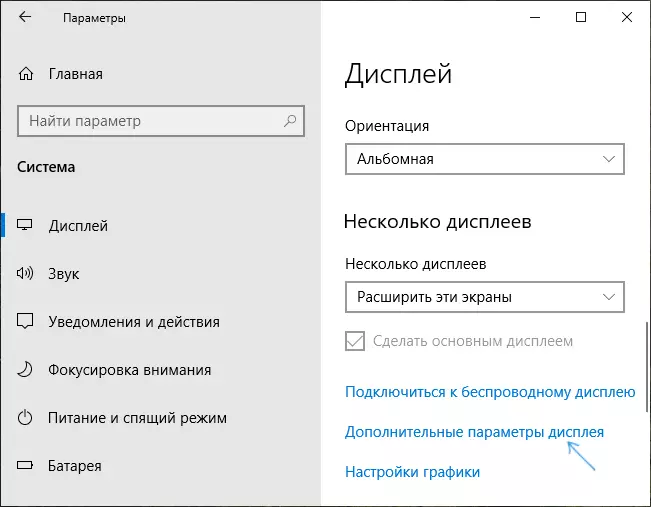
- ਜੇ ਤੁਸੀਂ ਵਿੰਡੋਜ਼ 10 20h2 (20 ਡਾਲਰ) ਜਾਂ ਨਵੇਂ ਸਥਾਪਤ ਕੀਤੇ ਹਨ, ਤਾਂ ਵਾਧੂ ਮਾਪਦੰਡ ਦੇ ਤਲ 'ਤੇ, ਲੋੜੀਂਦੀ ਅਪਡੇਟ ਬਾਰੰਬਾਰਤਾ ਨਿਰਧਾਰਤ ਕਰੋ. ਨਹੀਂ ਤਾਂ, ਕਦਮ 4 ਤੇ ਜਾਓ.
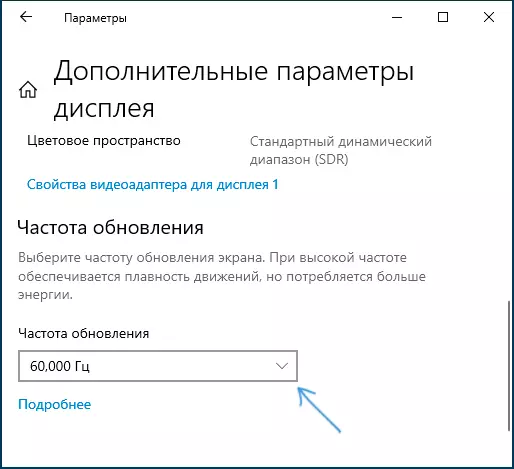
- ਲੋੜੀਂਦੀ ਮਾਨੀਟਰ ਲਈ "ਡਿਸਪਲੇਅ ਜਾਣਕਾਰੀ" ਭਾਗ ਵਿੱਚ, "ਡਿਸਪਲੇਅ ਲਈ ਵੀਡੀਓ ਅਡੈਪਟਰ ਵਿਸ਼ੇਸ਼ਤਾਵਾਂ ਤੇ ਕਲਿਕ ਕਰੋ.
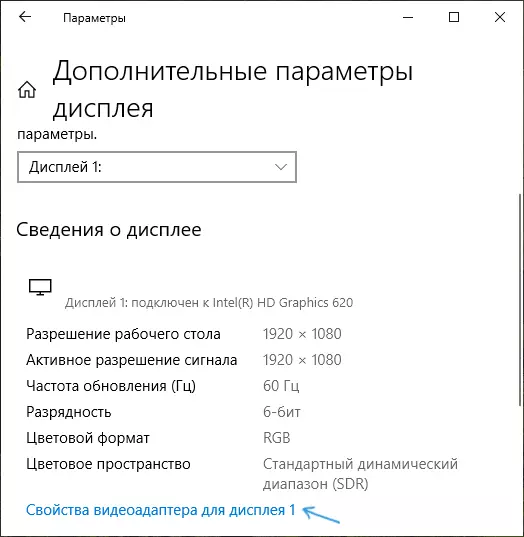
- ਅਗਲੀ ਵਿੰਡੋ ਵਿੱਚ, ਤੁਸੀਂ ਅਪਡੇਟ ਬਾਰੰਬਾਰਤਾ ਨੂੰ ਦੋ ਤਰੀਕਿਆਂ ਨਾਲ ਬਦਲ ਸਕਦੇ ਹੋ. ਪਹਿਲਾ "ਮਾਨੀਟਰ" ਟੈਬ ਖੋਲ੍ਹਣਾ ਹੈ ਅਤੇ ਲੋੜੀਂਦੀ ਅਪਡੇਟ ਬਾਰੰਬਾਰਤਾ ਸੈੱਟ ਕਰਨਾ ਹੈ.

- ਦੂਜਾ ਅਡੈਪਟਰ ਟੈਬ ਤੇ ਹੈ, "ਸਾਰੇ ਮੋਡਾਂ ਦੀ ਸੂਚੀ" ਸੂਚੀ ਤੇ ਕਲਿਕ ਕਰੋ ਅਤੇ ਰੰਗ ਦੀ ਡੂੰਘਾਈ ਅਤੇ ਸਕ੍ਰੀਨ ਅਪਡੇਟ ਦੀ ਬਾਰਸ਼ ਅਤੇ ਦੋਨੋ ਦੀ ਮਾਤਰਾ ਅਤੇ ਦੋਨੋ ਦੀ ਬਾਰੰਬਾਰ ਅਤੇ ਰੰਗ ਦੀ ਡੂੰਘਾਈ ਅਤੇ ਦੋਨੋ ਦੀ ਬਾਰੰਬਾਰ ਅਤੇ ਰੰਗ ਦੀ ਬਾਰਸ਼ ਅਤੇ ਦੋਨੋ ਦੀ ਬਾਰਸ਼ ਅਤੇ ਦੋਨੋ ਦੀ ਬਾਰੰਬਾਰ ਅਤੇ ਰੰਗ ਦੀ ਬਾਰ ਬਾਰ ਦੀ ਚੋਣ ਕਰੋ.
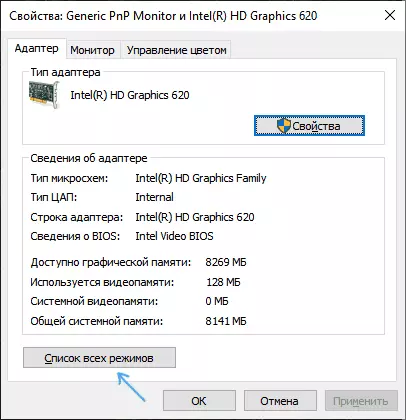
- ਜੇ, ਸੈਟਿੰਗਾਂ ਨੂੰ ਲਾਗੂ ਕਰਨ ਤੋਂ ਬਾਅਦ, ਮਾਨੀਟਰ ਦੇ ਬਾਹਰਲਾ ਚਿੱਤਰ ਅਲੋਪ ਹੋ ਜਾਂਦਾ ਹੈ (ਇੰਸਪੈਂਸ ਤੋਂ ਬਾਹਰ ਦਾ ਸੁਨੇਹਾ) ਜਾਂ ਕੁਝ ਵੀ ਨਹੀਂ ਦਬਾਉਂਦਾ: ਪੈਰਾਮੀਟਰ ਆਪਣੇ ਆਪ ਹੋਵੇਗਾ ਸ਼ੁਰੂਆਤੀ ਮੁੱਲਾਂ ਤੇ ਵਾਪਸ ਜਾਓ.
ਇਹੀਲ ਵਿੰਡੋਜ਼ 8.1 ਜਾਂ ਵਿੰਡੋਜ਼ 7 ਵਿੱਚ ਕੀਤੀ ਜਾ ਸਕਦੀ ਹੈ.
ਕਦਮ 4-6 ਵੱਖਰੇ ਵੱਖਰੇ ਪੈਰਾਮੀਟਰਾਂ ਨਾਲ ਖੋਲ੍ਹਣ ਲਈ, ਡੈਸਕਟੌਪ ਤੇ ਸੱਜਾ ਬਟਨ ਦਬਾਓ (ਤੁਸੀਂ "ਸਕਰੀਨ" ਕੰਟਰੋਲ ਪੈਨਲ ਭਾਗ ਦੀ ਚੋਣ ਕਰੋ), ਅਤੇ ਫਿਰ ਡਿਸਪਲੇਅ ਵਿੱਚ ਪੈਰਾਮੀਟਰ ਪੈਰਾਮੀਟਰ, ਆਈਟਮ "ਵਾਧੂ ਵਿਕਲਪਾਂ" ਤੇ ਕਲਿਕ ਕਰੋ.
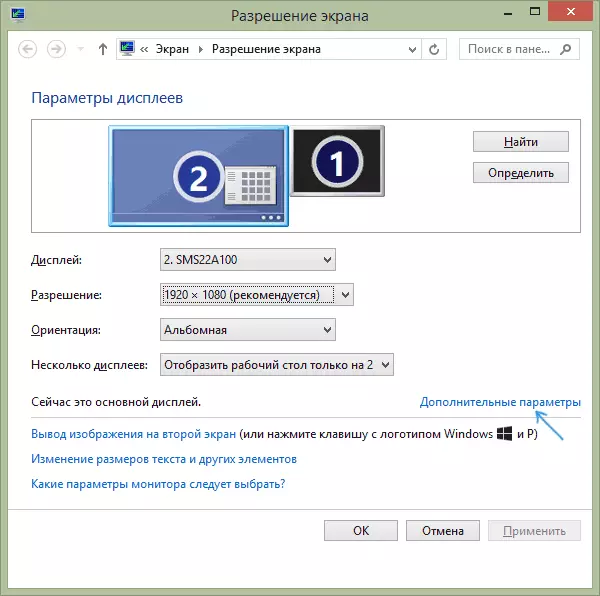
ਐਨਵੀਡੀਆ, ਏਐਮਡੀ ਅਤੇ ਇੰਟੇਲ ਵਿੱਚ ਸਕ੍ਰੀਨ ਅਪਡੇਟ ਦੀ ਬਾਰੰਬਾਰਤਾ ਨੂੰ ਕਿਵੇਂ ਬਦਲਣਾ ਹੈ
ਏਕੀਕ੍ਰਿਤ ਅਤੇ ਵੱਖਰੇ ਵੀਡੀਓ ਕਾਰਡ ਦੇ ਨਿਰਮਾਤਾ ਡਰਾਈਵਰਾਂ ਦੇ ਨਿਰਮਾਤਾ ਚਿੱਤਰਾਂ ਨੂੰ ਚਿੱਤਰ ਦੇ ਮਾਪਦੰਡਾਂ ਨੂੰ ਕੌਂਫਿਗਰ ਕਰਨ ਲਈ ਉਹਨਾਂ ਦੇ ਪ੍ਰੋਗਰਾਮ ਵੰਡਦੇ ਹਨ ਜੋ ਸਕ੍ਰੀਨ ਅਪਡੇਟ ਵਿੱਚ ਬਦਲਣ ਸਮੇਤ.
ਆਮ ਤੌਰ 'ਤੇ, ਲੋੜੀਂਦੀਆਂ ਸੈਟਿੰਗਾਂ ਨੂੰ ਹੇਠ ਦਿੱਤੇ ਤਰੀਕਿਆਂ ਨਾਲ ਚਲਾਇਆ ਜਾ ਸਕਦਾ ਹੈ:
- ਖਾਲੀ ਡੈਸਕਟਾਪ ਟਿਕਾਣੇ ਤੇ ਸੱਜਾ ਮਾ mouse ਸ ਬਟਨ ਦਬਾਉਣਾ ਅਤੇ "ਐਨਵੀਆਈਡੀਆ ਕੰਟਰੋਲ ਪੈਨਲ", "ਏਐਮਡੀ ਲੈਟਲਸਟ ਕੰਟਰੋਲ ਸੈਂਟਰ") ਜਾਂ "ਇੰਟੇਲ ਗ੍ਰਾਫਿਕ ਸੈਟਿੰਗ" ਦੀ ਚੋਣ ਕਰੋ.

- ਕੰਟਰੋਲ ਪੈਨਲ ਖੋਲ੍ਹੋ (ਵਿੰਡੋਜ਼ 10 ਵਿੱਚ ਤੁਸੀਂ ਟਾਸਕਬਾਰ ਵਿੱਚ ਖੋਜ ਵਰਤ ਸਕਦੇ ਹੋ) ਅਤੇ "ਐਨਵੀਡੀਆ ਕੰਟਰੋਲ ਪੈਨਲ" ਆਈਟਮ, "ਇੰਟੇਲ ਗ੍ਰਾਫਿਕ ਸੈਟਿੰਗਜ਼" ਲੱਭੋ.
- ਸਟਾਰਟ ਮੀਨੂ ਵਿੱਚ ਲੋੜੀਂਦਾ ਸਾੱਫਟਵੇਅਰ ਲੱਭੋ ਜਾਂ ਸਿਸਟਮ ਖੋਜ ਦੀ ਵਰਤੋਂ ਕਰੋ.
ਵੀਡੀਓ ਕਾਰਡ ਪੈਰਾਮੀਟਰ ਉਪਯੋਗਤਾ ਨੂੰ ਚਲਾ ਕੇ, ਤੁਸੀਂ ਜ਼ਰੂਰੀ ਪੈਰਾਮੀਟਰ ਸੈੱਟ ਕਰ ਸਕਦੇ ਹੋ, ਮਾਨੀਟਰ ਸਕ੍ਰੀਨ ਅਪਡੇਟ ਦੀ ਬਾਰੰਬਾਰਤਾ ਸ਼ਾਮਲ ਹਨ:
- ਇੰਟੇਲ ਐਚਡੀ ਗ੍ਰਾਫਿਕਸ ਕੰਟਰੋਲ ਪੈਨਲ ਵਿੱਚ, ਇਹ "ਬੁਨਿਆਦੀ ਸੈਟਿੰਗਜ਼" ਭਾਗ ਵਿੱਚ ਕੀਤਾ ਜਾ ਸਕਦਾ ਹੈ.
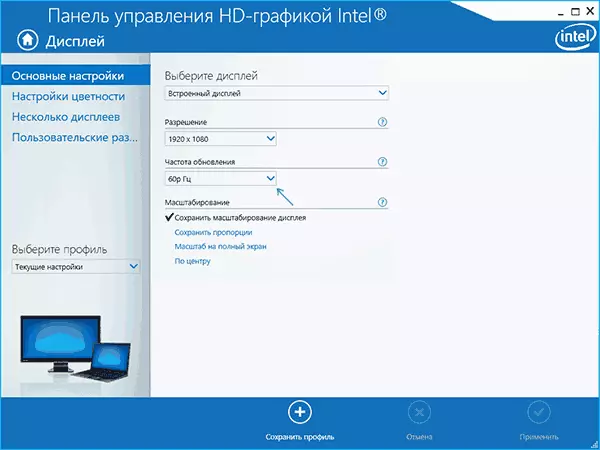
- ਐਨਵੀਡੀਆ ਨਿਯੰਤਰਣ ਪੈਨਲ ਵਿੱਚ - ਸਕ੍ਰੀਨ ਰੈਜ਼ੋਲੇਸ਼ਨ ਸੈਟਿੰਗਜ਼ ਵਿੱਚ.
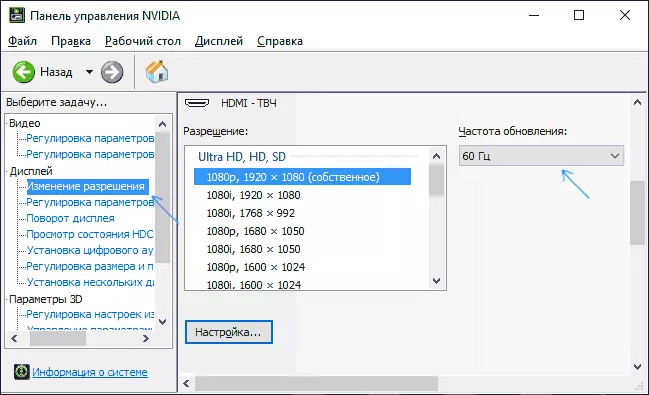
- ਏਐਮਡੀ ਰੇਡਿਓਨ ਵੀਡੀਓ ਕਾਰਡ ਸੈਟਿੰਗਾਂ ਵਾਧੂ ਡਿਸਪਲੇਅ ਪੈਰਾਮੀਟਰਾਂ ਵਿੱਚ ਸਥਿਤ ਹਨ.
ਇਸ ਤੋਂ ਇਲਾਵਾ, ਮਲਕੀਅਤ ਸਾੱਫਟਵੇਅਰ ਤੁਹਾਨੂੰ ਰੈਜ਼ੋਲੂਸ਼ਨ ਦੁਆਰਾ ਦਿੱਤੇ ਅਨੁਸਾਰ ਆਪਣੇ ਖੁਦ ਦੇ ਪ੍ਰੋਫਾਈਲ ਬਣਾਉਣ ਦੀ ਆਗਿਆ ਦਿੰਦਾ ਹੈ ਅਤੇ ਅਪਡੇਟ ਬਾਰੰਬਾਰਤਾ ਦੁਆਰਾ ਦਿੱਤੇ ਗਏ. ਉਦਾਹਰਣ ਦੇ ਲਈ, "ਕਸਟਮ ਅਧਿਕਾਰ" ਭਾਗ ਵਿੱਚ ਕੀਤਾ ਜਾ ਸਕਦਾ ਹੈ "ਕਸਟਮ ਰੈਜ਼ੋਪਸ਼ਨ" ਭਾਗ ਵਿੱਚ "" "ਨਿਰਧਾਰਤ ਕਰੋ" ਭਾਗ ਵਿੱਚ ".
ਹਾਲਾਂਕਿ, ਵਿਚਾਰ ਕਰੋ ਕਿ ਉਹ ਹਮੇਸ਼ਾਂ ਕੰਮ ਨਹੀਂ ਕਰਦੇ. ਇਸ ਤੋਂ ਇਲਾਵਾ, ਮਾਨੀਟਰ ਅਤੇ ਵੀਡੀਓ ਕਾਰਡ ਦੁਆਰਾ ਸਹਿਯੋਗੀ ਵੀ ਸਮਰਥਨ, ਅਪਡੇਟ ਆਵਿਰਤੀ ਹਮੇਸ਼ਾਂ ਕੰਮ ਨਹੀਂ ਕਰ ਸਕਦੀ, ਜਿਸ ਬਾਰੇ ਵਧੇਰੇ ਹੁੰਦਾ ਹੈ.
ਤੁਸੀਂ ਲੋੜੀਂਦੀ ਸਕ੍ਰੀਨ ਅਪਡੇਟ ਦੀ ਬਾਰੰਬਾਰਤਾ ਦੀ ਚੋਣ ਅਤੇ ਸਥਾਪਤ ਨਹੀਂ ਕਰ ਸਕਦੇ ਜਾਂ ਇਹ ਸੂਚੀ ਵਿੱਚ ਗੁੰਮ ਨਹੀਂ ਹੋ ਸਕਦੀ - ਕੀ ਕਰਨਾ ਹੈ?
ਕਈ ਵਾਰ, ਸਕ੍ਰੀਨ ਅਪਡੇਟ ਦੀ ਬਾਰੰਬਾਰਤਾ ਨੂੰ ਬਦਲਦੇ ਸਮੇਂ, ਤੁਸੀਂ ਸੂਚੀ ਵਿੱਚ ਲੋੜੀਂਦੇ ਮਾਪਦੰਡਾਂ ਨੂੰ ਖੋਜਿਆ ਨਹੀਂ ਜਾ ਸਕਦੇ: ਨਵੇਂ ਖਰੀਦੇ ਮਾਨੀਟਰ ਲਈ ਤੁਹਾਨੂੰ 144 hz ਦੀ ਜ਼ਰੂਰਤ ਨਹੀਂ ਹੋ ਸਕਦੀ.ਅਸੰਭਵਤਾ ਦੇ ਸੰਭਵ ਕਾਰਨ ਸਹੀ ਅਪਡੇਟ ਦੀ ਬਾਰੰਬਾਰਤਾ ਨੂੰ ਚੁਣਦੇ ਹਨ:
- ਸਭ ਤੋਂ ਪਹਿਲਾਂ - ਵੀਡੀਓ ਕਾਰਡ ਡਰਾਈਵਰ. ਪਰ ਮੈਨੂੰ ਉਮੀਦ ਹੈ ਕਿ ਤੁਸੀਂ ਇਸ ਦਾ ਸਾਮ੍ਹਣਾ ਕੀਤਾ ਹੋਵੇਗਾ. ਜੇ ਨਹੀਂ, ਤਾਂ ਮੈਂ ਇਸ ਬਾਰੇ ਲਿਖਿਆ, ਉਦਾਹਰਣ ਵਜੋਂ, ਵਿੰਡੋਜ਼ 10 ਸਕ੍ਰੀਨ ਦਾ ਰੈਜ਼ੋਲੂਸ਼ਨ ਨਹੀਂ ਬਦਲਦਾ. ਕਿਰਪਾ ਕਰਕੇ ਯਾਦ ਰੱਖੋ ਕਿ ਤੁਹਾਡੇ ਕੋਲ ਜ਼ਰੂਰੀ ਹੈ ਕਿ ਤੁਹਾਡੇ ਕੋਲ ਜ਼ਰੂਰੀ ਹੈ ਡਰਾਈਵਰ.
- ਕੁਝ "ਐਡਵਾਂਸਡ" ਮਾਨੀਟਰਾਂ ਲਈ, ਇਹ ਡਰਾਈਵਰ ਸਥਾਪਤ ਕਰਨ ਦੇ ਯੋਗ ਵੀ ਹੈ. ਆਮ ਤੌਰ 'ਤੇ ਉਹ ਨਿਰਮਾਤਾ ਦੀ ਅਧਿਕਾਰਤ ਵੈਬਸਾਈਟ' ਤੇ ਉਪਲਬਧ ਹੁੰਦੇ ਹਨ (ਤੁਹਾਡੇ ਮਾਨੀਟਰ ਮਾਡਲ ਲਈ ਡਰਾਈਵਰ ਡਾਉਨਲੋਡ ਕਰਨ ਵਾਲਿਆਂ ਨੂੰ ਡਾਉਨਲੋਡ ਕਰੋ).
- ਵਰਤੇ ਵੀਡੀਓ ਕਾਰਡ. ਉਦਾਹਰਣ ਦੇ ਲਈ, ਵੱਖਰੇ ਇੰਟਰਫੇਸਾਂ ਅਤੇ ਅਨੁਮਤੀਆਂ ਦੀ ਵਰਤੋਂ ਕਰਨ ਵੇਲੇ ਇੰਟੇਲ / ਏਐਮਡੀ ਏਕੀਕ੍ਰਿਤ ਵੀਡੀਓ ਵਿੱਚ ਅਸਲ ਅਪਡੇਟ ਤੇ ਹਨ: ਇੰਟੇਲ ਐਚਡੀ ਸੰਸਕਰਣ ਤੁਹਾਨੂੰ ਉੱਪਰ ਬਾਰੰਬਾਰਤਾ ਦੇ ਨਾਲ ਚਿੱਤਰ 4k ਨੂੰ ਪ੍ਰਦਰਸ਼ਿਤ ਕਰਨ ਦੀ ਆਗਿਆ ਨਹੀਂ ਦੇਵੇਗਾ 30 ਐਚਜ਼ ਅਤੇ ਇਹ ਸਿਰਫ ਸੀਮਾ ਨਹੀਂ ਹੈ: ਹੋਰ of ੰਗਾਂ ਅਤੇ ਆਉਟਪੁੱਟ ਸੀਮਾ ਲਈ 50 ਜਾਂ 60 HZ ਦੇ ਪੱਧਰ 'ਤੇ ਹੋ ਸਕਦਾ ਹੈ.
- ਕੇਬਲ ਨੂੰ ਜੋੜਨ ਲਈ ਵਰਤਿਆ ਜਾਂਦਾ ਹੈ. ਮੰਨ ਲਓ ਕਿ ਤੁਹਾਡੇ ਕੋਲ ਇਕ ਆਧੁਨਿਕ ਵੀਡੀਓ ਕਾਰਡ ਅਤੇ ਉੱਚ ਰੈਜ਼ੋਲੂਸ਼ਨ ਮਾਨੀਟਰ, ਅਪਡੇਟ ਬਾਰੰਬਾਰਤਾ ਅਤੇ ਰੰਗ ਡੂੰਘਾਈ ਹੈ. ਦੋਵੇਂ ਉਪਕਰਣ ਉੱਚ ਰੈਜ਼ੋਲੂਸ਼ਨ ਅਤੇ ਅਪਡੇਟ ਆਵਿਰਤੀ ਦਾ ਸਮਰਥਨ ਕਰਦੇ ਹਨ. ਪਰ ਕਿੱਟ ਵਿੱਚ ਲੋੜੀਂਦੀ ਕੇਬਲ ਸ਼ਾਮਲ ਨਹੀਂ ਕੀਤੀ ਗਈ ਸੀ, ਅਤੇ ਤੁਸੀਂ ਪੁਰਾਣੀ ਡਿਸਪਲੇ ਪੋਰਟ 1.2 ਜਾਂ ਐਚਡੀਐਮਆਈ 1.4a ਲਿਆ ਜੋ ਤੁਸੀਂ ਸਿਰਫ ਪਹਿਲੀ ਸਸਤਾ ਕੇਬਲ ਖਰੀਦਦੇ ਹੋ). ਨਤੀਜੇ ਵਜੋਂ - ਲੋੜੀਂਦੇ ਡਿਸਪਲੇਅ ਪੈਰਾਮੀਟਰ ਪ੍ਰਦਾਨ ਕਰਨ ਲਈ ਨਾਕਾਫੀ ਬੈਂਡਵਿਡਥ.
- ਮਾਨੀਟਰ ਅਤੇ ਕੁਨੈਕਸ਼ਨ ਕਿਸਮਾਂ ਦੀਆਂ ਵਿਸ਼ੇਸ਼ਤਾਵਾਂ. ਕੁਝ, ਸਾਰੇ ਸ਼ਾਨਦਾਰ ਮਾਨੀਟਰਾਂ ਵਿਚ, ਇਕ ਖਾਸ ਕੁਨੈਕਸ਼ਨ ਦੀ ਵਰਤੋਂ ਕਰਦੇ ਸਮੇਂ ਵੱਧ ਤੋਂ ਵੱਧ ਰੈਜ਼ੋਲੂਸ਼ਨ ਅਤੇ ਅਪਡੇਟ ਕਿਸਮ ਨੂੰ ਬਣਾਈ ਰੱਖ ਸਕਦੇ ਹਨ: ਉਦਾਹਰਣ ਦੇ ਲਈ, ਪ੍ਰਦਰਸ਼ਿਤ ਪੋਰਟ ਜਾਂ USB ਟਾਈਪ-ਸੀ ਨੂੰ ਜੋੜਨ ਵੇਲੇ, ਪਰ ਐਚਡੀਐਮਆਈ ਦੀ ਵਰਤੋਂ ਕਰਨ ਵੇਲੇ ਸੀਮਾਵਾਂ ਹੋਣ ਲਈ. ਧਿਆਨ ਨਾਲ ਅਧਿਕਾਰਤ ਵੈਬਸਾਈਟ 'ਤੇ ਜਾਣਕਾਰੀ ਨੂੰ ਸਿੱਖੋ, ਇੰਟਰਫੇਸ ਸੰਸਕਰਣਾਂ ਵੱਲ ਧਿਆਨ ਦਿਓ.
ਵਧੀਕ ਜਾਣਕਾਰੀ
ਲੇਖ ਵਿਚ, ਮੈਂ VGA ਅਤੇ ਡੀਵੀਵਾਈ ਕਨੈਕਟੀਵਿਟੀ ਦੀਆਂ ਕਿਸਮਾਂ ਦਾ ਜ਼ਿਕਰ ਨਹੀਂ ਕਰਦਾ, ਕਿਉਂਕਿ ਉਹ ਕੁਝ ਹੱਦ ਤਕ ਕੁਝ ਹੱਦ ਤਕ ਹਨ (ਹਾਲਾਂਕਿ ਕੁਝ ਵੀਡੀਓ ਕਾਰਡ ਅਤੇ ਮਾਨੀਟਰ ਪੂਰੇ ਐਚਡੀ ਲਈ ਕਿਸੇ ਵੀ ਸਥਿਤੀ ਵਿੱਚ ਕਾਫ਼ੀ ਜ਼ਿਆਦਾ ਅਧਿਕਾਰ ਪ੍ਰਾਪਤ ਕਰਨਾ ਸੰਭਵ ਬਣਾਉਂਦੇ ਹਨ ਵਰਤਣ ਲਈ ਸੰਭਵ ਹੈ).
ਨਾਲ ਹੀ, ਅਸੀਂ "ਮੈਟ੍ਰਿਕਸ ਦੇ ਓਵਰਕਲੋਕਿੰਗ" ਦੇ ਵਿਸ਼ੇ ਨੂੰ ਵੀ ਨਹੀਂ ਛੂਹਦੇ, ਜੋ ਆਮ ਤੌਰ 'ਤੇ ਵੀਡੀਓ ਕਾਰਡ ਨਿਰਮਾਤਾ ਜਾਂ ਤੀਜੀ ਧਿਰ ਪ੍ਰੋਗਰਾਮਾਂ ਜਿਵੇਂ ਕਿ ਕਸਟਮ ਰੈਜ਼ੋਲੂਸ਼ਨ ਸਹੂਲਤ ਪਸੰਦ ਕਰਦੇ ਹਨ. ਹਾਲਾਂਕਿ, ਮੈਂ ਨੋਟ ਕਰਦਾ ਹਾਂ ਕਿ ਜਦੋਂ ਆਰਟੀਫੈਕਟ ਮਾਨੀਟਰ ਤੇ ਦਿਖਾਈ ਦਿੰਦਾ ਹੈ (ਕਈ ਵਾਰ ਤੁਰੰਤ ਦਿਖਾਈ ਨਹੀਂ ਦੇ ਰਿਹਾ), ਇਸ ਆਗਿਆ ਦੇ ਲਈ ਨਿਰਮਾਤਾ ਦੁਆਰਾ ਸਿਫਾਰਸ਼ ਕੀਤੇ ਮੁੱਲਾਂ ਨੂੰ ਅਪਡੇਟ ਰੇਟ ਘਟਾਉਣ ਦੀ ਕੋਸ਼ਿਸ਼ ਕਰੋ.
